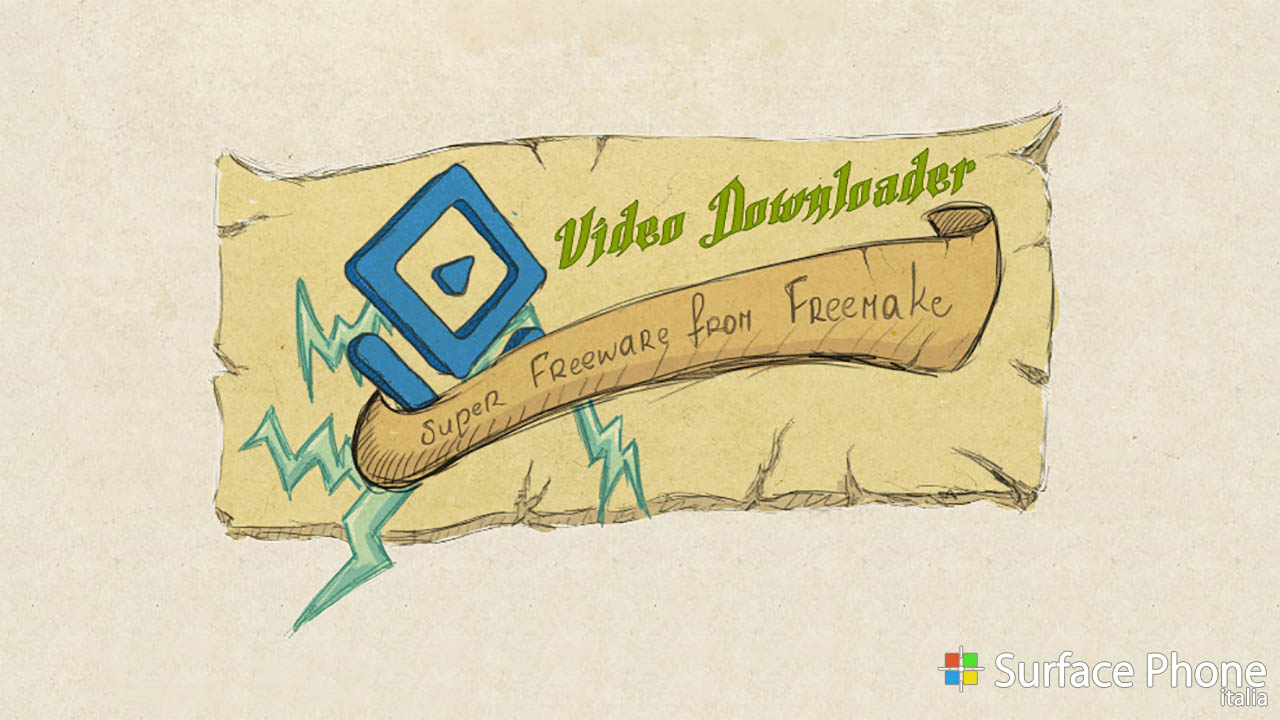
Con Freemake Video Downloader potrete scaricare un video YouTube in poco tempo e mantenendo il massimo della qualità d’origine!
Guida Tecnica
Freemake Video Downloader è disponibile al download al seguente link. Una volta installato il software basterà eseguirlo e sarà già pronto all’utilizzo senza necessità di particolari configurazioni.
Il primo passo per scaricare un video è aprire la piattaforma YouTube e cercare il video desiderato. A questo punto le azioni da fare saranno le seguenti:
• Aprire il video e mettere in play assicurandosi che sia disponibile nei formati 720p o 1080p.
• Copiare l’indirizzo della pagina dalla barra degli indirizzi del browser in uso.
• Premere il pulsante “Incolla indirizzo web” in Freemake Video Downloader.
– Se non è presente un link negli appunti l’icona del mondo sarà di colore grigio, mentre sarà illuminata in caso della presenza di un link compatibile con il software.
• Verrà visualizzata la schermata di selezione per il formato e la qualità, nella quale sceglieremo 720p o 1080p.
– Nella schermata sono presenti dettagli aggiuntivi come il peso o il rapporto dell’immagine.
• Configurare le opzioni per il download e premere “Scarica”.
– Con le impostazioni predefinite si procederà a scaricare il video nel formato selezionato e nella directory video del vostro PC.
– È possibile scaricare solamente l’audio selezionando la spunta “Audio Originale”.
– È disponibile la funzione di conversione in differenti formati tramite la spunta “Converti in” e scegliendo il formato desiderato.
• Il file sarà in download e si potrà vedere lo stato del download nella home del programma.
• Al termine del download sarà possibile accedere al file direttamente dal software, tramite un doppio clic, oppure andando nella cartella scelta per il download.
È possibile abilitare la funzione “clic singolo” per scaricare i singoli video con un clic: scegliendo se dare la priorità automatica alle dimensioni o alla qualità. Un esempio di configurazione per questa modalità è il seguente: Qualità migliore – Download – Salva in Video.
Analisi Software
Il programma è composto da una home semplice ed intuitiva che racchiude tutte le funzioni di download e gestione.
Sono presenti quattro differenti Tab:
• File
– Permette di accedere alle opzioni del programma e a personalizzare la tipologia di connessione, aggiungere account delle differenti piattaforme o attivare il Controllo Genitori.
• Download
– In questa Tab potremo gestire tutti i download decidendo se: metterli in pausa, riprenderli, eliminarli oppure accedere alla cronologia dei download.
• Aiuto
– Contiene tutte le informazioni di supporto sul Freemake Video Downloader, le precedenti versioni o dei semplici tutorial per sfruttare il programma.
• Donare
– Se avete apprezzato il software e volete contribuire al miglioramento: sarà possibile donare 2$ tramite PayPal e supportare gli sviluppatori.
In basso sono disponibili alcuni controlli rapidi: Opzioni, velocità e “Pausa per tutti” che ci aiuteranno ad avere un’esperienza d’uso facilitata.
Conclusioni
Freemake Video Downloader è un programma totalmente gratuito con una licenza permanente che garantisce tutte le funzioni. Per finanziare gli sviluppatori, oltre alle donazioni, è possibile acquistare la licenza PRO e ottenere delle feature aggiuntive. In conclusione, il programma si è dimostrato molto valido e con un utilizzo facilitato.
Per ulteriori informazioni sul software e i suoi utilizzi è possibile visionare le guide del produttore: leggi di più qui.
Se volete supportare gli sviluppatori è disponibile la licenza Pro al costo annuo di 9$ oppure illimitata pagando 19$.
L’uso dei media scaricati con questo programma è da ritenersi solamente per scopo personale. Lo staff si distanzia da qualsiasi utilizzo improprio del suddetto software.
Per restare sempre aggiornato sulle ultime novità scarica la nostra APP ufficiale oppure iscriviti alle nostre notifiche istantanee oppure seguici su Facebook, Twitter, Telegram e Instagram!

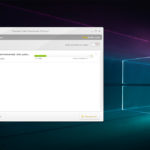
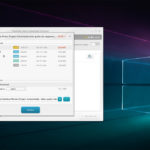
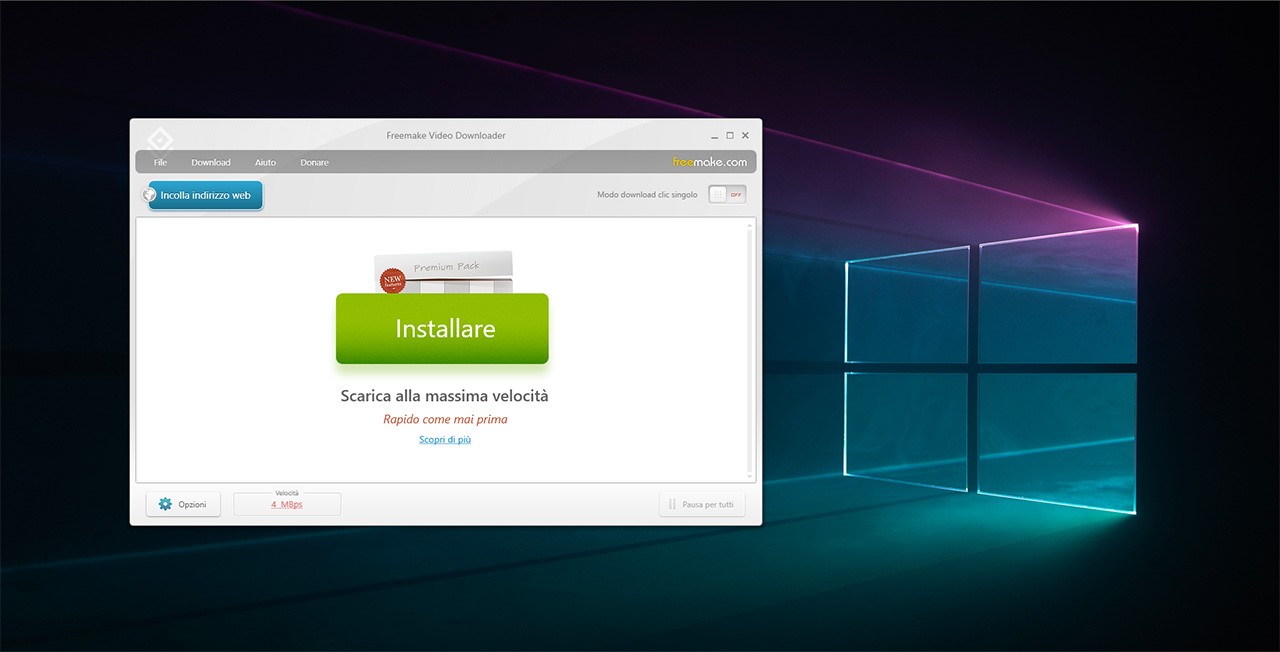
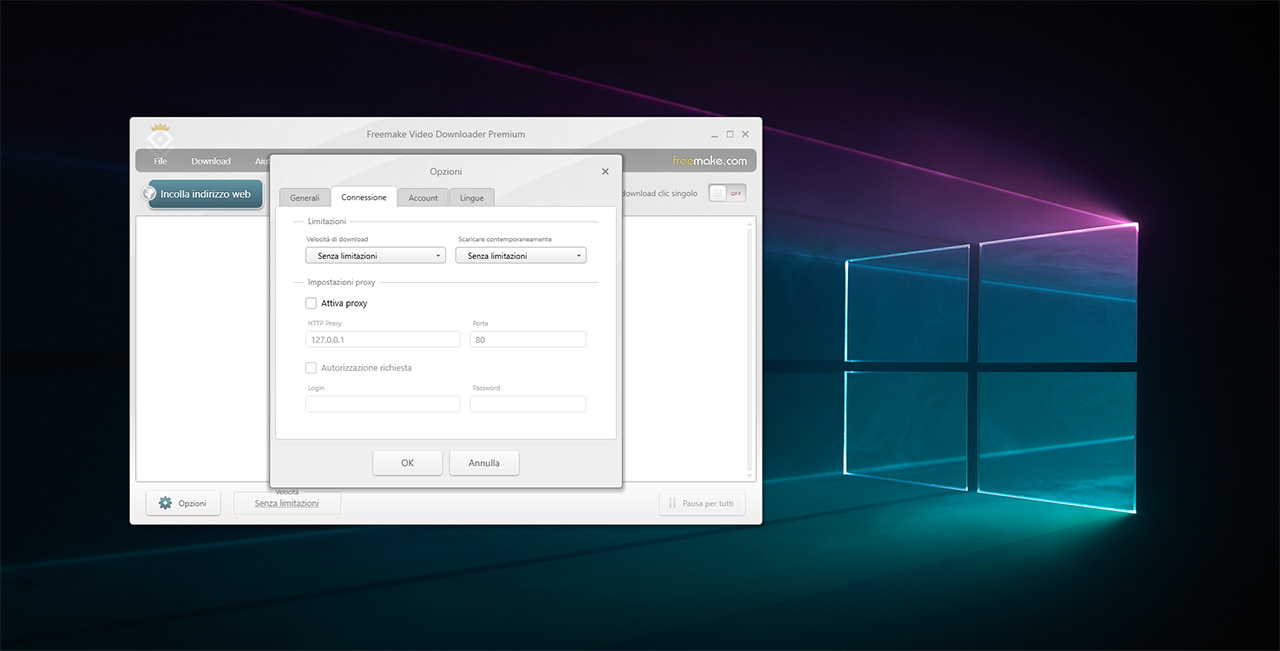





![WSATools: attualmente non disponibile [Agg.2 Disponibile] WSATools](https://windowsinsiders.com/wp-content/uploads/2021/11/WSATools-m-100x70.jpg)

Naah… molto meglio Awesome Tube: una bellissima app UWP condita di tanto Fluent Design, che permette di scaricare i video (o anche solo l’audio).
L’unico neo è il non poter scegliere la cartella di destinazione (ve la crea automaticamente nelle cartelle Video e Musica dell’utente corrente)… ma è davvero ben fatta.
L’avevo addirittura scelta per le nomination del Windows Developer Award 2018.
;D
Naah… molto meglio Awesome Tube: una bellissima app UWP condita di tanto Fluent Design, che permette di scaricare i video (o anche solo l’audio).
L’unico neo è il non poter scegliere la cartella di destinazione (ve la crea automaticamente nelle cartelle Video e Musica dell’utente corrente)… ma è davvero ben fatta.
L’avevo addirittura scelta per le nomination del Windows Developer Award 2018.
;D
Comments are closed.